- نظرًا لأن أي برنامج تشغيل تقريبًا يمكن أن يتسبب في حدوث خطأ MULTIPROCESSOR_CONFIGURATION_NOT_SUPPORTED ، فتأكد من تحديث أكبر عدد ممكن من برامج التشغيل.
- أبلغ بعض المستخدمين أنهم أصلحوا هذا الخطأ بعد تنزيل أحدث إصدار من BIOS.
- أخطاء BSoD ليست مخيفة جدًا إذا كنت تعرف ما تفعله. وإذا كنت تريد أن تعرف ماذا تفعل ، فانتقل إلى قسم استكشاف الأخطاء وإصلاحها BSoD وقراءة مقالات الخبراء لدينا.
- إذا كنت تريد معرفة كيفية حل الأخطاء في Windows 10 ، فتفضل بزيارة مركز أخطاء Windows 10 لأدلة كاملة.
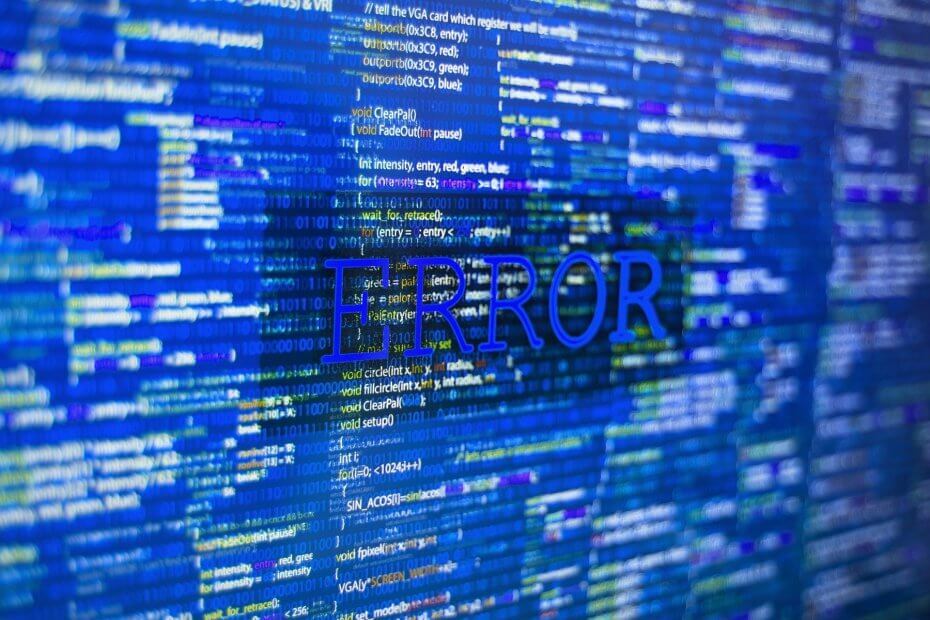
سيحافظ هذا البرنامج على تشغيل برامج التشغيل الخاصة بك ، وبالتالي يحميك من أخطاء الكمبيوتر الشائعة وفشل الأجهزة. تحقق من جميع برامج التشغيل الخاصة بك الآن في 3 خطوات سهلة:
- تنزيل DriverFix (ملف تنزيل تم التحقق منه).
- انقر ابدأ المسح للعثور على جميع برامج التشغيل التي بها مشكلات.
- انقر تحديث برامج التشغيل للحصول على إصدارات جديدة وتجنب أعطال النظام.
- تم تنزيل DriverFix بواسطة 0 القراء هذا الشهر.
كيف يمكن حل مشكلة تكوين المعالجات المتعددة غير المدعومة على جهاز كمبيوتر يعمل بنظام Windows 10 أو أجهزة كمبيوتر محمولة؟
- تأكد من تحديث Windows 10 الخاص بك
- قم بتحديث برامج التشغيل الخاصة بك
- قم بترقية BIOS وتمكين تقنية المحاكاة الافتراضية
- الرجوع إلى إصدار أقدم من BIOS
- تعطيل حد قيمة CPUID
- تأكد من أنك تستخدم وحدات معالجة مركزية متطابقة
- تحقق من وجود مشاكل في الأجهزة
- قم بتشغيل فحص SFC
BSoD يمكن أن تكون الأخطاء مزعجة إلى حد ما ، وهي واحدة من أخطر الأخطاء في نظام التشغيل Windows 10.
ستؤدي هذه الأنواع من الأخطاء إلى إعادة تشغيل جهاز الكمبيوتر الخاص بك لمنع حدوث ضرر ، لذلك من الضروري إصلاح هذه الأخطاء.
MULTIPROCESSOR_CONFIGURATION_NOT_SUPPORTED هو أحد أخطاء الموت الزرقاء هذه ، واليوم سنوضح لك كيفية إصلاحه.
كيف يمكنني إصلاح MULTIPROCESSOR_CONFIGURATION_NOT_SUPPORTED الموت الزرقاء؟
الحل 1 - تأكد من تحديث Windows 10 الخاص بك
يتم تحسين Windows 10 باستمرار مع العديد من التحديثات، وغالبًا ما تجلب هذه التحديثات ميزات جديدة.
بالإضافة إلى الميزات الجديدة ، هناك العديد من إصلاحات الأخطاء التي تعمل على إصلاح مشكلات التوافق مع أجهزة معينة.
نظرًا لأن العديد من أخطاء BSoD ناتجة عن أجهزة غير متوافقة ، فمن المهم أن تقوم بأداء تحديث ويندوز بانتظام من أجل القضاء على أي مشكلات محتملة تتعلق بعدم التوافق.
الحل 2 - تحديث برامج التشغيل الخاصة بك
يمكن أن تحدث العديد من أخطاء BSoD بسبب برامج التشغيل القديمة ، لذلك من الضروري تحديث برامج التشغيل الخاصة بك إذا كنت ترغب في الحفاظ على جهاز الكمبيوتر الخاص بك خاليًا من الأخطاء.
يعد تحديث برامج التشغيل أمرًا سهلاً نسبيًا ، ويمكنك تنزيل جميع الملفات الضرورية من موقع الشركة المصنعة للجهاز.
نظرًا لأن أي برنامج تشغيل تقريبًا يمكن أن يتسبب في حدوث خطأ MULTIPROCESSOR_CONFIGURATION_NOT_SUPPORTED ، فتأكد من تحديث أكبر عدد ممكن من برامج التشغيل.
بالإضافة إلى تنزيل الملفات من الشركة المصنعة للجهاز ، يمكنك أيضًا تحديث برامج التشغيل باستخدام إدارة الأجهزة. للقيام بذلك ، اتبع الخطوات التالية:
- صحافة Windows مفتاح + X لفتح قائمة مستخدم الطاقة. يختار مدير الجهاز من القائمة.

- مرة واحدة في مدير الجهاز يفتح ، حدد موقع برنامج التشغيل الذي تريد تحديثه ، وانقر فوقه بزر الماوس الأيمن واختر تحديث برنامج التشغيل.

- يختار ابحث تلقائيًا عن برنامج التشغيل المحدث. نظام التشغيل Windows 10 سيتم الآن تنزيل برنامج التشغيل المناسب.

- كرر الخطوات السابقة لكل برنامج تشغيل تريد تحديثه.
أبلغ عدد من المستخدمين أنهم غير قادرين على الوصول إلى Windows 10 بسبب هذا الخطأ ، وإذا كان هذا هو الحال ، فيمكنك دائمًا محاولة تحديث برامج التشغيل من الوضع الآمن.
للدخول إلى الوضع الآمن ، قم بما يلي:
- أعد تشغيل الكمبيوتر أثناء تشغيل Windows 10. قد تضطر إلى إعادة تشغيل جهاز الكمبيوتر الخاص بك عدة مرات قبل أن تتمكن من البدء اصلاح تلقائي الوضع.
- يختار استكشاف الأخطاء وإصلاحها> الخيارات المتقدمة> إعدادات بدء التشغيل وانقر فوق إعادة تشغيل زر.
- بعد إعادة تشغيل جهاز الكمبيوتر الخاص بك ، سترى قائمة بالخيارات المتاحة. يختار الوضع الآمن مع الشبكات عن طريق الضغط 5 أو F5 على لوحة المفاتيح الخاصة بك.
- عندما تدخل الوضع الآمن ، حاول تحديث برامج التشغيل الخاصة بك مرة أخرى.
لا تنس أنه حتى من الوضع الآمن ، هناك احتمال كبير أنه يمكنك العثور على برنامج تشغيل أقدم أو إصدار قد لا يكون متوافقًا. في هذه الحالة ، نوصيك بترك أداة مخصصة تقوم بالمهمة نيابة عنك.
لن يمنعك فقط من تنزيل برنامج التشغيل الخاطئ ، ولكنه سيسمح لك أيضًا باختيار برامج التشغيل التي تريد تثبيتها لكل مكون من مكونات جهاز الكمبيوتر الخاص بك. أنت الكيان الوحيد الذي سيقرر ويثبّت برنامج تشغيل لأن البرنامج سيجد فقط البرنامج الصحيح ويمنحك خيار تثبيته أم لا.
⇒ احصل على DriverFix
الحل 3 - قم بترقية BIOS الخاص بك وتمكين تقنية المحاكاة الافتراضية
أبلغ عدد قليل من المستخدمين عن خطأ MULTIPROCESSOR_CONFIGURATION_NOT_SUPPORTED BSoD ، ووفقًا لهم ، تم إصلاح المشكلة بعد تنزيل أحدث إصدار من BIOS.
يعد تحديث BIOS إجراءً متقدمًا نسبيًا ، لذلك يجب أن تكون أكثر حرصًا أثناء تنفيذه إذا كنت ترغب في تجنب التسبب في أي ضرر دائم.
من الجدير بالذكر أن عملية تحديث BIOS تختلف من شخص لآخر اللوحة الأم نموذج.
لذا لمعرفة كيفية تحديث BIOS بشكل صحيح ، تأكد من مراجعة دليل اللوحة الأم للحصول على إرشادات مفصلة.
بالنسبة للملفات المطلوبة ، يجب أن تكون قادرًا على العثور على أحدث BIOS متاح من موقع الشركة المصنعة للوحة الأم.
بالإضافة إلى تحديث BIOS ، يقترح العديد من المستخدمين التمكين التقنية الافتراضية.
لا تدعم جميع المعالجات تقنية المحاكاة الافتراضية ، لذا قبل محاولة تمكينها ، تأكد من أن معالجك يدعمها.
بالنسبة إلى تمكين تقنية المحاكاة الافتراضية ، ستحتاج إلى تمكينها من BIOS. للحصول على إرشادات مفصلة حول كيفية إدخال BIOS ، تأكد من مراجعة دليل اللوحة الأم.
الحل 4 - الرجوع إلى إصدار أقدم من BIOS
على الرغم من أن تحديث BIOS يتيح ميزات جديدة ، يزعم بعض المستخدمين أنه تم إصلاح خطأ MULTIPROCESSOR_CONFIGURATION_NOT_SUPPORTED BSoD بعد قيامهم بتثبيت إصدار أقدم من BIOS.
من الجدير بالذكر أنه بعد الرجوع إلى إصدار أقدم ، أبلغ المستخدمون عن انخفاض طفيف في سرعة وحدة المعالجة المركزية وعدم القدرة على تغيير المضاعف في BIOS.
على الرغم من هذه العيوب ، تم إصلاح مشكلة الموت الزرقاء بعد نجاح عملية الرجوع إلى إصدار أقدم من BIOS.
الحل 5 - تعطيل حد قيمة CPUID
أبلغ العديد من المستخدمين عن خطأ MULTIPROCESSOR_CONFIGURATION_NOT_SUPPORTED BSoD أثناء تثبيت Windows 10 ، ويمكنك بسهولة إصلاح هذا الخطأ عن طريق تعطيل حد قيمة CPUID الإعداد في BIOS.
قبل أن تتمكن من تعطيل هذا الإعداد ، تأكد من توفر هذا الخيار في BIOS الخاص بك.
لمعرفة كيفية تحديد وتعطيل CPUID Value Limit في BIOS ، تأكد من مراجعة دليل اللوحة الأم.
بالإضافة إلى حد قيمة CPUID ، يوصي بعض المستخدمين أيضًا بالتعطيل فرط و أنوية متعددة لوحدة المعالجة المركزية في BIOS.
إذا تم حل خطأ BSoD ، يمكنك محاولة تمكين هذه الميزات واحدة تلو الأخرى إذا كنت بحاجة إلى استخدامها.
الحل 6 - تأكد من أنك تستخدم وحدات معالجة مركزية متطابقة
ينطبق هذا الحل فقط على المستخدمين الذين لديهم وحدتي CPU على اللوحة الأم. إذا كان لديك معالج واحد فقط ، فيمكنك تخطي هذا الحل.
إذا كنت تستخدم معالجين وتلقيت خطأ MULTIPROCESSOR_CONFIGURATION_NOT_SUPPORTED BSoD ، فأنت بحاجة إلى التأكد من أن المعالجات المثبتة متطابقة.
يتضمن هذا كلاً من النموذج والخطوة ، وإذا لم تكن المعالجات متطابقة ، فقد يتعين عليك استبدال أحدهما.
الحل 7 - تحقق من وجود مشاكل في الأجهزة
في بعض الأحيان ، يحدث خطأ MULTIPROCESSOR_CONFIGURATION_NOT_SUPPORTED بسبب خلل في الأجهزة ، والمعالج الأكثر شيوعًا ، لذلك قد تحتاج إلى التحقق من ذلك.
أبلغ العديد من المستخدمين أنهم نجحوا في إصلاح خطأ BSoD هذا عن طريق استبدال وحدة المعالجة المركزية الخاصة بهم ، لذا تأكد من تجربة ذلك.
الحل 8 - قم بتشغيل فحص SFC
سيساعدك مدقق ملفات النظام في العثور على المشكلات والأخطاء وإصلاحها مثل MULTIPROCESSOR_CONFIGURATION_NOT_SUPPORTED.
ستجد أدناه دليلًا حول كيفية إجراء فحص SFC على الكمبيوتر المحمول أو الكمبيوتر الشخصي الذي يعمل بنظام Windows 10:
- انقر فوق الزر ابدأ (Windows) على لوحة المفاتيح أو افتحه بالنقر فوقه في الزاوية اليسرى السفلية من سطح المكتب
- اكتب الأمر في مربع البحث (انتظر ظهور النتائج ، لا تضغط على مفتاح الإدخال بعد)
- في النتائج ، سيظهر موجه الأوامر. انقر بزر الماوس الأيمن فوقه وحدد تشغيله كمسؤول
- في سطر الأوامر في موجه الأوامر ، اكتب sfc / scannow
- بعد انتهاء الفحص ، اتبع الأوامر التي تظهر على الشاشة ، وأعد تشغيل الكمبيوتر ومعرفة ما إذا كانت المشاكل لا تزال قائمة.
MULTIPROCESSOR_CONFIGURATION_NOT_SUPPORTED قد يكون خطأ BSoD مشكلة نظرًا لأنه يرتبط عادةً بوحدة المعالجة المركزية أو BIOS ، ولكن يمكنك إصلاحه بسهولة باستخدام أحد حلولنا.
- ما هو التكوين متعدد المعالجات؟
أسئلة مكررة
الخطأ MULTIPROCESSOR_CONFIGURATION_NOT_SUPPORTED هو ملف خطأ الموت الزرقاء ناتج عن خلل في الأجهزة ، وغالبًا ما يكون المعالج ، لذلك قد تحتاج إلى التحقق من ذلك.
تأكد من تحديث Windows 10 الخاص بك ، ثم قم بتحديث برامج التشغيل الخاصة بك. اقرأ عن المزيد من الحلول في دليلنا خطوة بخطوة.
المعالجات المتعددة هي مجموعة من المعالجات المتعددة التي تنفذ التعليمات في وقت واحد. هنا كيف يمكنك إصلاح ارتفاع استخدام وحدة المعالجة المركزية.


